Självstudie: Övervaka publicerade API:er
GÄLLER FÖR: Alla API Management-nivåer
Med Azure Monitor kan du visualisera, fråga, vidarebefordra, aktivera och vidta åtgärder för mått eller loggar från Azure API Management-tjänsten.
I den här självstudien lär du dig att:
- Visa mått för din API
- Konfigurera en aviseringsregel
- Visa aktivitetsloggar
- Aktivera och visa resursloggar
Kommentar
API Management stöder en rad ytterligare verktyg för att observera API:er, inklusive inbyggd analys och integrering med Application Insights. Läs mer
Förutsättningar
- Lär dig Azure API Management-terminologin.
- Slutför följande snabbstart: Skapa en Azure API Management-instans.
- Slutför även följande självstudie: Importera och publicera ditt första API.
Visa mått för dina API:er
API Management genererar mått varje minut, vilket ger dig nästan realtidssynlighet i status och hälsa för dina API:er. Följande är de två mått som används oftast. En lista över alla tillgängliga mått finns i Mått som stöds.
- Kapacitet – hjälper dig att fatta beslut om att uppgradera/nedgradera dina API Management-tjänster. Måttet genereras per minut och återspeglar den uppskattade gatewaykapaciteten vid tidpunkten för rapporteringen. Måtten sträcker sig från 0 till 100 och beräknas utifrån gatewayens resurser som CPU och minnesanvändning.
- Begäranden – hjälper dig att analysera API-trafik som går igenom dina API Management-tjänster. Måttet genereras per minut och rapporterar antalet gatewaybegäranden med dimensioner. Filtrera begäranden efter svarskoder, plats, värdnamn och fel.
Viktigt!
Följande mått har blivit inaktuella i maj 2019 och dras tillbaka i augusti 2023: Totalt antal gatewaybegäranden, lyckade gatewaybegäranden, obehöriga gatewaybegäranden, misslyckade gatewaybegäranden, andra gatewaybegäranden. Migrera till måttet Begäranden som tillhandahåller motsvarande funktioner.
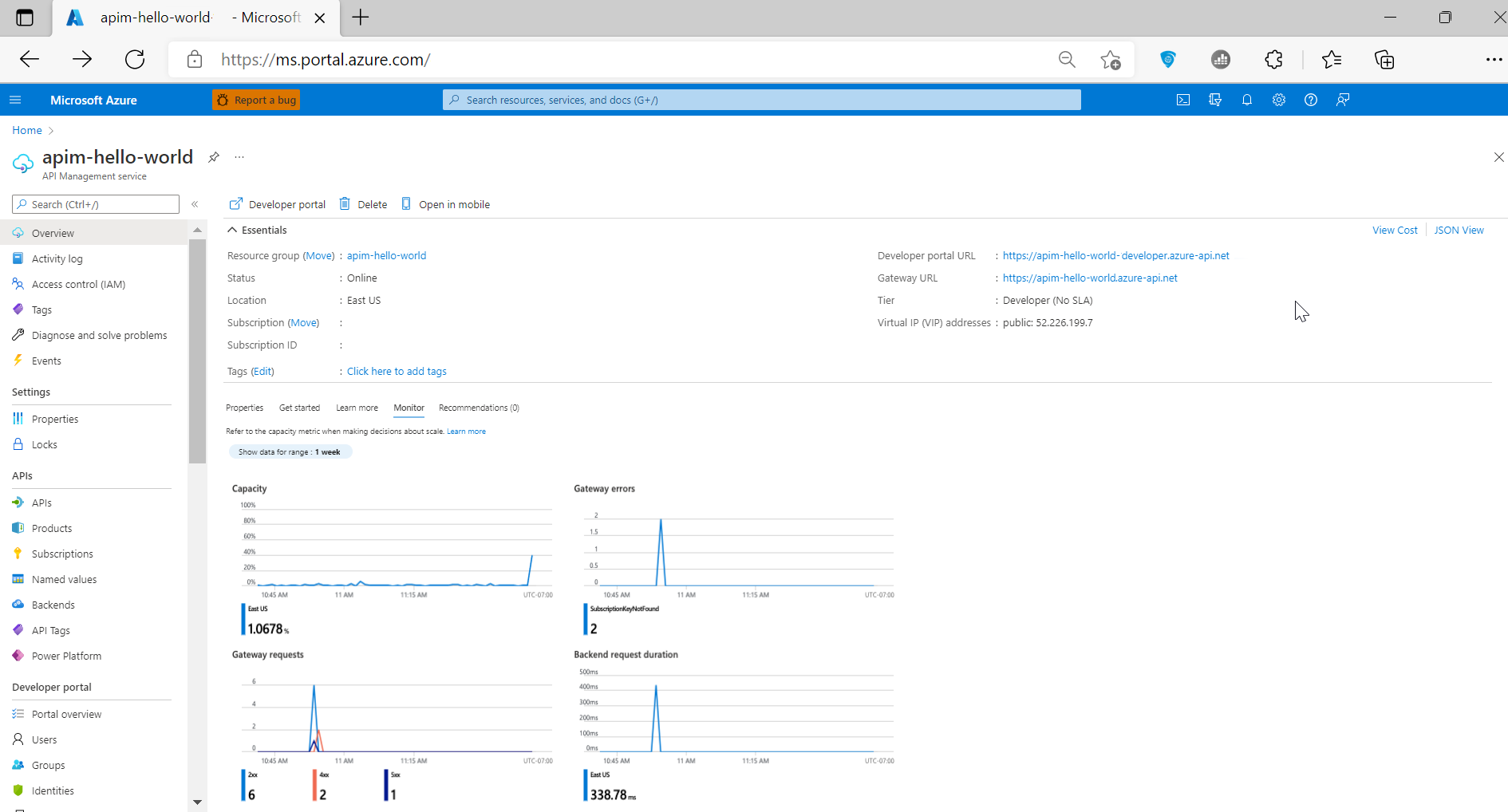
Så här får du åtkomst till mått:
I Azure-portalen går du till din API Management-instans. På sidan Översikt går du till fliken Övervaka och granskar viktiga mått för dina API:er.
Om du vill undersöka mått i detalj väljer du Mått på den vänstra menyn.

I listrutan väljer du mått som du är intresserad av. Till exempel Begäranden.
Diagrammet visar det totala antalet API-anrop. Justera tidsintervallet för att fokusera på perioder av intresse.
Du kan filtrera diagrammet med hjälp av måttet Begäranden . Välj till exempel Lägg till filter, välj Serverdelssvarskodkategori och ange
500som värde. Diagrammet visar antalet misslyckade begäranden i API-serverdelen.
Konfigurera en aviseringsregel
Du kan ta emot aviseringar baserat på mått och aktivitetsloggar. I Azure Monitor konfigurerar du en aviseringsregel för att utföra en åtgärd när den utlöses. Vanliga åtgärder är:
- Skicka ett e-postmeddelande
- Anropa en webbhook
- Anropa en Azure Logic App
Så här konfigurerar du ett exempel på en aviseringsregel baserat på ett mått för begäran:
Välj Aviseringar på den vänstra menyn.
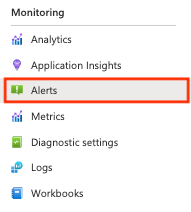
Välj + Skapa>aviseringsregel.
I fönstret Välj en signal på fliken Villkor :
- I Signaltyp väljer du Mått.
- I Signalnamn väljer du Begäranden.
- I Aviseringslogik anger du ett tröskelvärde, vilket är antalet förekomster varefter aviseringen ska utlösas.
- I Dela efter dimensioner går du till Dimensionsnamn och väljer Gateway-svarskodkategori.
- I Dimensionsvärden väljer du 4xx för klientfel som obehöriga eller ogiltiga begäranden. Om dimensionsvärdet inte visas väljer du Lägg till anpassat värde och anger 4xx.
- I När du ska utvärdera godkänner du standardinställningarna eller väljer andra inställningar för att konfigurera hur ofta regeln körs. Välj Nästa.

På fliken Åtgärder väljer eller skapar du en eller flera åtgärdsgrupper för att meddela användarna om aviseringen och vidta en åtgärd. Skapa till exempel en ny åtgärdsgrupp för att skicka ett e-postmeddelande till
admin@contoso.com. Detaljerade steg finns i Skapa och hantera åtgärdsgrupper i Azure-portalen.
På fliken Information i Skapa en aviseringsregel anger du ett namn och en beskrivning av aviseringsregeln och väljer allvarlighetsgrad.
Du kan också konfigurera de återstående inställningarna. Välj sedan Skapa på fliken Granska + skapa.
Testa nu aviseringsregeln genom att anropa konferens-API:et utan en API-nyckel. Till exempel:
curl GET https://apim-hello-world.azure-api.net/conference/speakers HTTP/1.1En avisering utlöses baserat på utvärderingsperioden och skickar e-post till admin@contoso.com.
Aviseringar visas också på sidan Aviseringar för API Management-instansen.

Aktivitetsloggar
Aktivitetsloggar ger insikter om åtgärderna i dina API Management-tjänster. Med aktivitetsloggar kan du bestämma ”vad, vem och när” för skrivåtgärder (PUT, POST, DELETE) som ska vidtas för dina API Management-tjänster.
Kommentar
Aktivitetsloggar inkluderar inte läsåtgärder (GET), åtgärder som utförs i Azure-portalen eller via ursprungliga hanterings-API:er.
Du kan få åtkomst till aktivitetsloggar i API Management-tjänsten eller få åtkomst till loggar för alla dina Azure-resurser i Azure Monitor.

Så här visar du aktivitetsloggen:
Välj Aktivitetslogg.
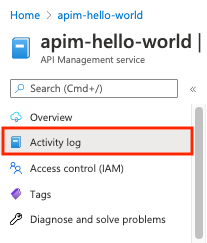
Välj önskat filtreringsomfång och sedan Använd.
Resursloggar
Resursloggar (Azure Monitor-loggar) innehåller omfattande information om API Management-åtgärder och fel som är viktiga för gransknings- och felsökningsändamål. När de aktiveras via en diagnostikinställning samlar loggarna in information om API-begäranden som tas emot och bearbetas av API Management-gatewayen.
Kommentar
Förbrukningsnivån stöder inte insamling av resursloggar.
Så här konfigurerar du resursloggar:
Välj Diagnostikinställningar.

Väj + Lägg till diagnostikinställning.
Välj de loggar eller mått som du vill samla in.
Du har flera alternativ för var loggarna och måtten ska skickas. Du kan till exempel arkivera resursloggar tillsammans med mått till ett lagringskonto, strömma dem till en händelsehubb eller skicka dem till en Log Analytics-arbetsyta.
Dricks
Om du väljer en Log Analytics-arbetsyta kan du välja att lagra data i den resursspecifika tabellen ApiManagementGatewayLogs eller lagra dem i den allmänna AzureDiagnostics-tabellen. Vi rekommenderar att du använder den resursspecifika tabellen för loggmål som stöder den. Läs mer
När du har konfigurerat information för loggmålet eller mål väljer du Spara.
Kommentar
Om du lägger till ett objekt för diagnostikinställningar kan det leda till ett fel om egenskapen MinApiVersion för API Management-tjänsten har angetts till en API-version som är högre än 2022-09-01-preview.
Mer information finns i Skapa diagnostikinställningar för att skicka plattformsloggar och mått till olika mål.
Visa diagnostikdata i Azure Monitor
Om du aktiverar insamling av loggar eller mått på en Log Analytics-arbetsyta kan det ta några minuter innan data visas i Azure Monitor.
Så här visar du data:
Välj Loggar på den vänstra menyn.

Kör frågor för att visa data. Flera exempelfrågor tillhandahålls eller kör dina egna. Följande fråga hämtar till exempel de senaste 24 timmarna data från tabellen ApiManagementGatewayLogs:
ApiManagementGatewayLogs | where TimeGenerated > ago(1d)
Mer information om hur du använder resursloggar för API Management finns i:
Log Analytics-självstudie, eller prova Log Analytics-demomiljön.
Schemareferens för API Management-resurslogg.
Ändra API-loggningsinställningar
När du skapar en diagnostikinställning för att aktivera insamling av resursloggar aktiveras loggning som standard för alla API:er med standardinställningar. Du kan justera loggningsinställningarna för alla API:er eller åsidosätta dem för enskilda API:er. Du kan till exempel justera samplingsfrekvensen eller utförligheten för data eller inaktivera loggning för vissa API:er.
Mer information om loggningsinställningarna finns i Referens för inställningar för diagnostikloggning.
Så här konfigurerar du loggningsinställningar för alla API:er:
- I den vänstra menyn i DIN API Management-instans väljer du API:er>Alla API:er.
- Välj fliken Inställningar i det övre fältet.
- Rulla ned till avsnittet Diagnostikloggar och välj fliken Azure Monitor .
- Granska inställningarna och gör ändringar om det behövs. Välj Spara.
Så här konfigurerar du loggningsinställningar för ett specifikt API:
- I den vänstra menyn i API Management-instansen väljer du API:er och sedan namnet på API:et.
- Välj fliken Inställningar i det övre fältet.
- Rulla ned till avsnittet Diagnostikloggar och välj fliken Azure Monitor .
- Granska inställningarna och gör ändringar om det behövs. Välj Spara.
Nästa steg
I den här självstudiekursen lärde du dig att:
- Visa mått för din API
- Konfigurera en aviseringsregel
- Visa aktivitetsloggar
- Aktivera och visa resursloggar
Gå vidare till nästa kurs:
